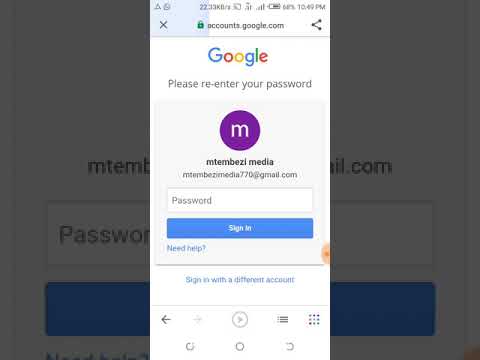Je! Wewe mara nyingi hufadhaika wakati unangojea kuzunguka kwa kompyuta yako polepole ya Windows XP kuanza? Windows XP itapakia kiatomati na kuanzisha programu zote zilizo kwenye folda ya kuanza ikiwa una nia ya kuzitumia au la. Nakala hii itakuonyesha jinsi unaweza kuharakisha mchakato wa bootup wa PC yako ya XP kwa kuondoa programu ambazo kawaida huibadilisha.
Hatua

Hatua ya 1. Bonyeza Anza, kisha Run, na andika "msconfig"
Subiri dirisha mpya ibuke.

Hatua ya 2. Angalia chini ya kichupo cha "BOOT. INI"
Utaona sanduku lililoandikwa "Muda wa Kuisha:", na nambari ya nambari. Kwa chaguo-msingi, ni 30, ambayo inamaanisha sekunde 30 za muda wa kusubiri kabla ya boot. Hii inaweza kubadilishwa, ifanye sekunde 4. (Kumbuka: ikiwa una zaidi ya mfumo mmoja wa kufanya kazi, hii inamaanisha wakati wa kusubiri kuanza kwa Mfumo wa Uendeshaji ulioangaziwa ni mrefu zaidi. Wakati mwingine unaweza kutaka sekunde zaidi ya 4, basi unaweza kuchagua sekunde 5 au 10)

Hatua ya 3. Futa Faili za Muda Mara kwa Mara kutoka kwa Kompyuta yako Ili Kufanya Matumizi Kuendesha haraka
Andika% temp% katika kisanduku cha mazungumzo kwa kubofya Anza -> Run, na bonyeza "OK". Utaona folda wazi na faili nyingi. Bonyeza kwenye menyu ya Hariri na bonyeza kwenye Chagua zote na kisha bonyeza kwenye menyu ya Faili na uchague Futa. Kumbuka: Daima thibitisha kuwa folda ambayo imefunguliwa ina neno "temp" juu ya mwambaa wa menyu na folda inaonyesha kuwa ni folda ya muda mfupi.

Hatua ya 4. Fanya skanati ya Disk Ili kuhakikisha kwamba Hifadhi ya Hard ya Kompyuta yako iko katika Hali ya Afya

Hatua ya 5. Daima Fanya Disk Defragmentation angalau mara moja kwa mwezi
Anza upungufu wa diski kutoka kwa menyu ya Zana za Mfumo zinazopatikana kwenye menyu ya Vifaa kutoka kwa menyu ya Mwanzo. Inachukua muda mrefu zaidi na inashauriwa usitumie programu zozote kwenye kompyuta ikiwa ni pamoja na viokoa skrini, wakati wa kuendesha uharibifu wa diski.
Njia 1 ya 2: Hibernation

Hatua ya 1. Baada ya kufanya haya yote, njia nyingine unayoweza kufanya ni kuruhusu kompyuta kubarizi. Hibernation inafunga na kufungua Windows haraka kuliko kawaida. Walakini, Hibernation ni suluhisho nzuri inayopendekezwa kwa muda mrefu, kwani inaokoa umeme.

Hatua ya 2. Nenda Anza-> Jopo la Kudhibiti-> Chaguzi za Nguvu
Bonyeza kwenye kichupo cha Hibernate.

Hatua ya 3. Bonyeza kwenye kisanduku kinachosema "Wezesha hibernation" kukiangalia

Hatua ya 4. Bonyeza kichupo cha Juu na ubadilishe chaguo za vitufe vya Nguvu ikiwa unataka kulala kwa kubonyeza kitufe cha kulala au kitufe cha nguvu
Vinginevyo, kushikilia kitufe cha Shift ukiwa kwenye menyu ya Zima Kompyuta itakupa fursa ya kulala.

Hatua ya 5. Anzisha tena kompyuta yako kila wiki au zaidi kusafisha kompyuta yako

Hatua ya 6. Nguvu inaweza kuzimwa kabisa, hata kwenye tundu ili hakuna nguvu inayopotea
Njia 2 ya 2: Prefetch

Hatua ya 1. Vinjari tu kwa folda ya Windows (Ex:
C: / Windows) na chini ya hapo utaona folda ya preetch. Nenda kwenye folda ya preetch na ufute faili zote (Jihadharini! Inapaswa kuonekana kama hii c: / windows / prefetch). Tunahitaji kuhariri kitufe cha usajili ili kuibadilisha. Fungua regedit na uvinjari kwa ufunguo huu:

Hatua ya 2.

Hatua ya 3. Chini ya ufunguo huu unapaswa kuona thamani inayoitwa:
WezeshaPrefetcher

Hatua ya 4. Ina maadili 4 yanayowezekana:

Hatua ya 5. - Walemavu:
Mfumo wa utangulizi umezimwa.

Hatua ya 6. - Matumizi:
Utangulizi hutumia tu akiba za programu.

Hatua ya 7. - Boot:
Kutaja faili za boot za mfumo tu.

Hatua ya 8. - Wote:
Preetch cache ya boot, na faili za programu.

Hatua ya 9. Unahitaji kuizima kabisa
Hii ingeweza kufanya muda wa boot tena. Hii ni kwa sababu huduma hii pia hutumiwa kuharakisha upakiaji wa faili za boot. Ndio sababu unapaswa kuchukua chaguo namba 2. Inakuruhusu kuweka faida ya faili za mfumo wa akiba, bila kuziba mfumo na programu.

Hatua ya 10. Weka thamani kwa 2 na uwashe upya

Hatua ya 11. Wakati wa 2 wa boot inapaswa kuanza haraka zaidi
Kumbuka kwamba, athari ya upande ni kwamba kuzindua programu za kibinafsi mara tu Windows inapobeba sasa itakuwa polepole kidogo.
Vidokezo
- Ondoa ufuatiliaji wa programu za kuanza zisizohitajika.
- Wakati wa kusanikisha programu mpya yoyote, chagua kutokuongeza programu kwenye folda ya kuanza. Mara nyingi hupunguza kuanza.
- Angalia mara kwa mara ili uone ni programu gani zinafanya kazi kwenye folda yako ya kuanza kama programu hasidi kama vile spyware zinaweza kujisimamisha bila ruhusa yako.
- Ikiwa unachagua programu kwa bahati mbaya, rudisha tu hatua zilizo hapo juu na uangalie tena programu hiyo na uanze upya kompyuta yako.
- Unda sehemu ya kurejesha Mfumo na Usajili wa Backup kabla ya kufanya mabadiliko yoyote kwenye mfumo wako.
- Kuongeza RAM zaidi kwenye kompyuta ya Windows XP husaidia boot haraka, na kwa kuwa bei za RAM ni za chini sana siku hizi, kuongeza nguvu ya RAM ni njia rahisi ya boot haraka. KUMBUKA: Hii inafanya kazi hadi gigabytes 4 tu za RAM, kwani Windows XP (x86) haishiki zaidi ya hiyo.
Maonyo
- Usichunguze chochote kutoka Symantec au programu nyingine yoyote ya kupambana na virusi au programu hasidi ya zisizo. Kufanya hivyo kunaweza kuzima au kuzuia ulinzi wa PC yako.
- Daima Hifadhi kazi yoyote ya wazi kabla ya kufanya mabadiliko.
- Zima programu zote kabla ya kufanya mabadiliko.
- Soma mwongozo wako kabla ya kufanya moja ya hatua hizi.